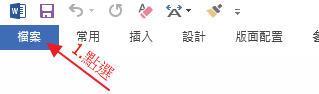初始狀態
步驟1:開啟登錄檔編輯器
操作:開始→搜尋列輸入regedit→在上方regedit按右鍵→系統管理員身分執行
打開後會跳出下圖
步驟2:
找到想要移除部分的機碼
操作:ctrl+f搜尋→填入你要刪除的項目按enter
(好比我要刪除家用群組,我就複製
{B4FB3F98-C1EA-428d-A78A-D1F5659CBA93}貼上)
各項目(要刪哪個填哪個)
我的最愛:
{323CA680-C24D-4099-B94D-446DD2D7249E}
媒體櫃:
{031E4825-7B94-4dc3-B131-E946B44C8DD5}
家用群組:
{B4FB3F98-C1EA-428d-A78A-D1F5659CBA93}
網路:
{F02C1A0D-BE21-4350-88B0-7367FC96EF3C}
效果如下
步驟3:點開你搜到的機碼→在ShellFolder上按右鍵→選使用權限
步驟4:選Administrator→允許完全控制
步驟5:
選擇Attributes點右鍵選擇 "修改→
修改數值資料,填入新資料→
確定→
完成
各項目新數值(要改哪個填哪個)
我的最愛:
a9400100
媒體櫃:
b090010d
家用群組:
b094010c
網路:
b0940064
步驟6:
登出或重開機就可以看到結果(我刪了家用群組跟網路)
最後附上原始機碼位置
我的最愛:
HKEY_CLASSES_ROOT\CLSID\{323CA680-C24D-4099-B94D-446DD2D7249E}\ShellFolder
媒體櫃:
HKEY_CLASSES_ROOT\CLSID\{031E4825-7B94-4dc3-B131-E946B44C8DD5}\ShellFolder
家用群組:
HKEY_CLASSES_ROOT\CLSID\{B4FB3F98-C1EA-428d-A78A-D1F5659CBA93}\ShellFolder
網路:
HKEY_CLASSES_ROOT\CLSID\{F02C1A0D-BE21-4350-88B0-7367FC96EF3C}\ShellFolder